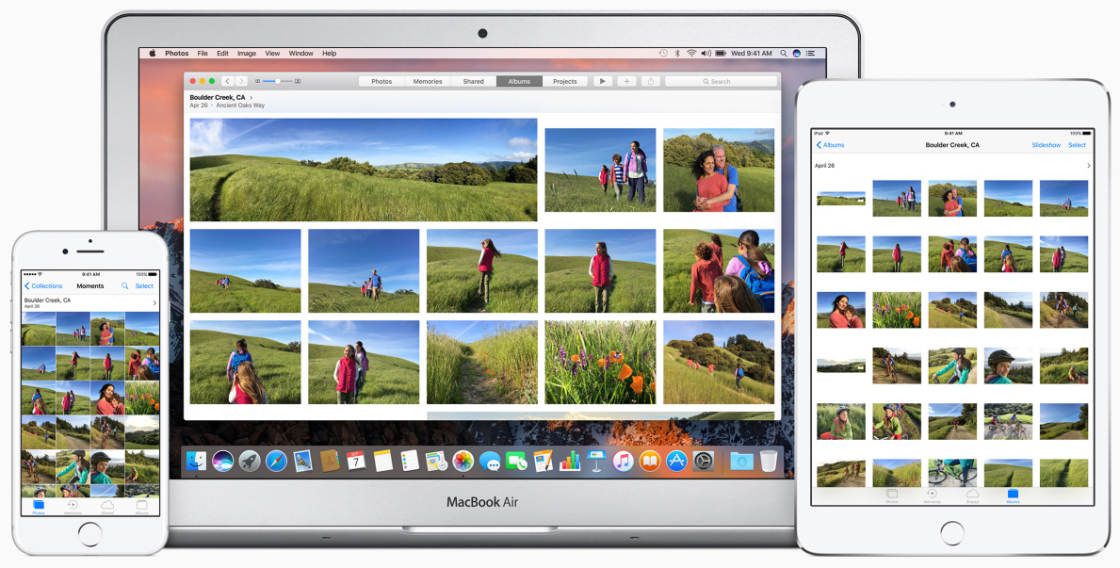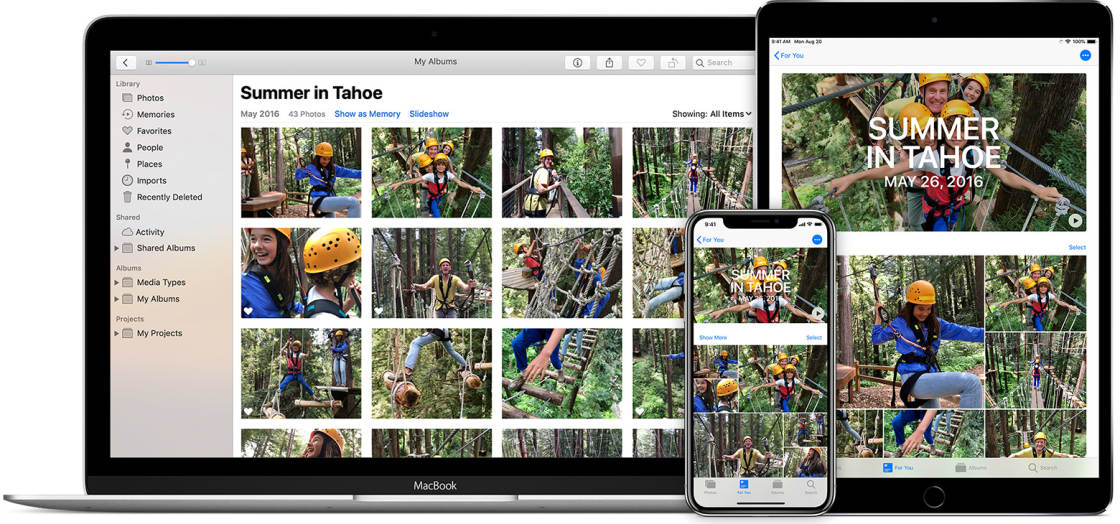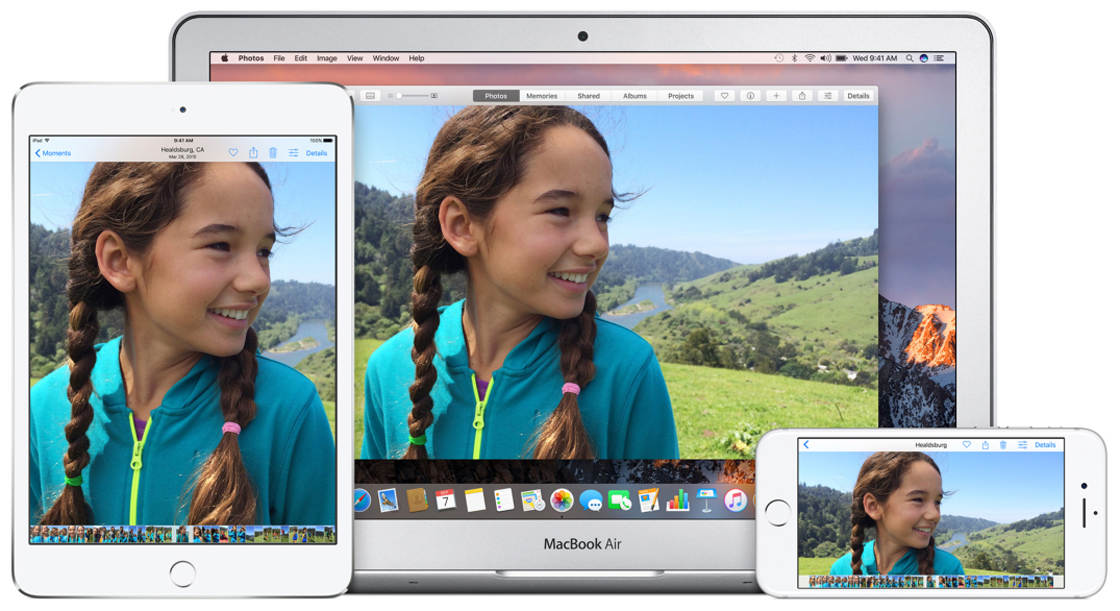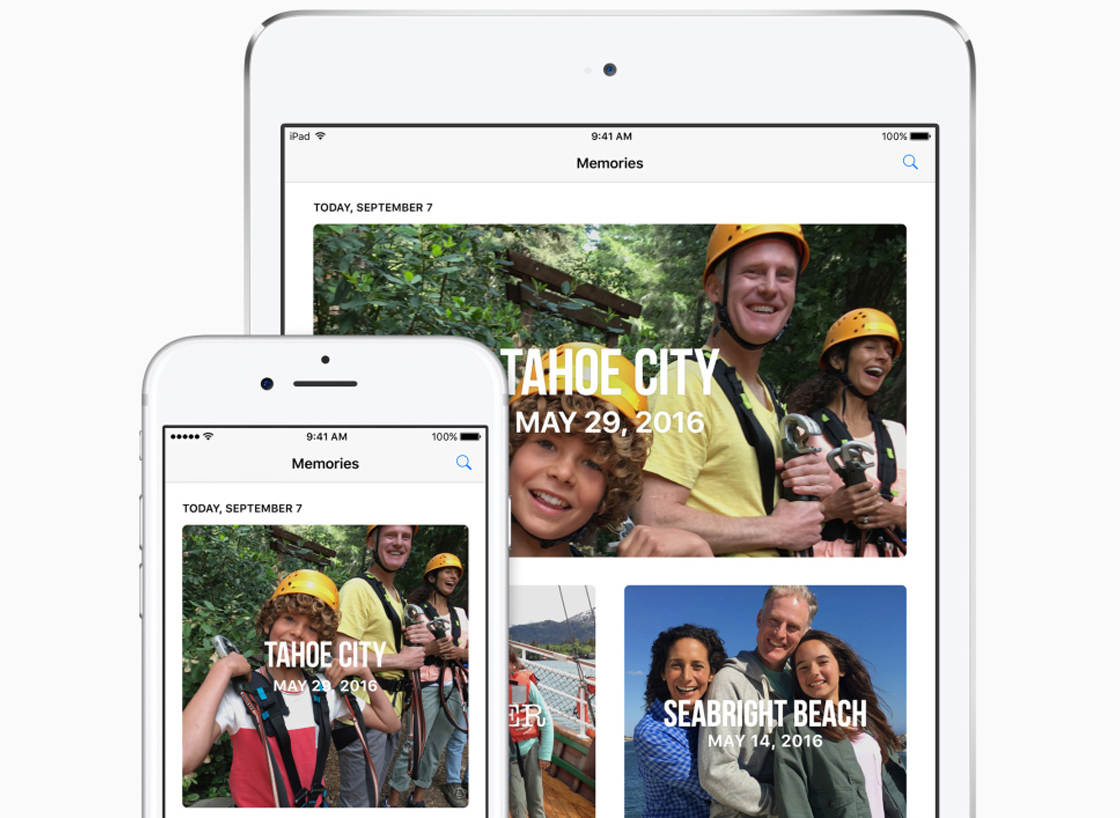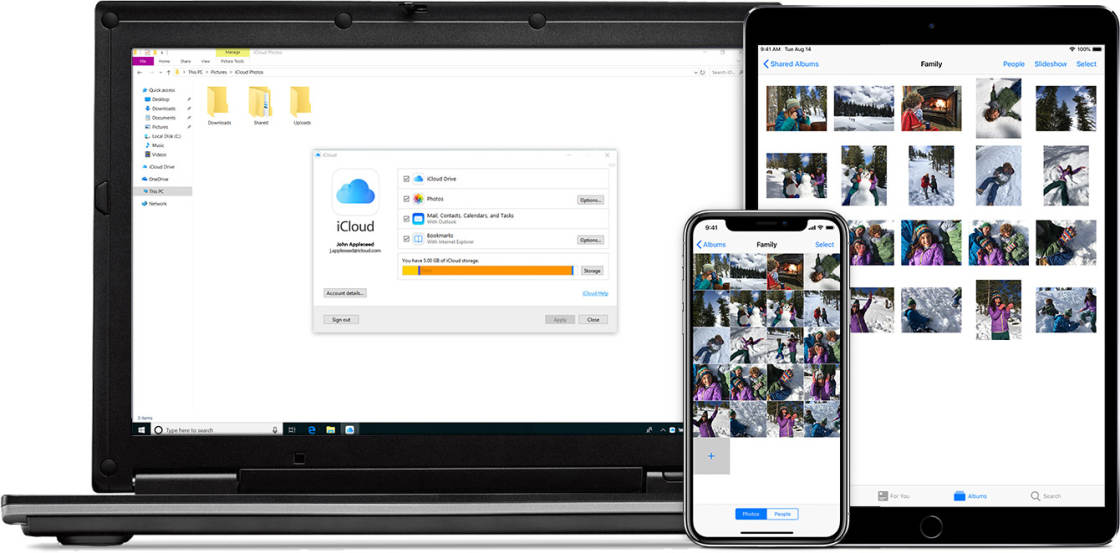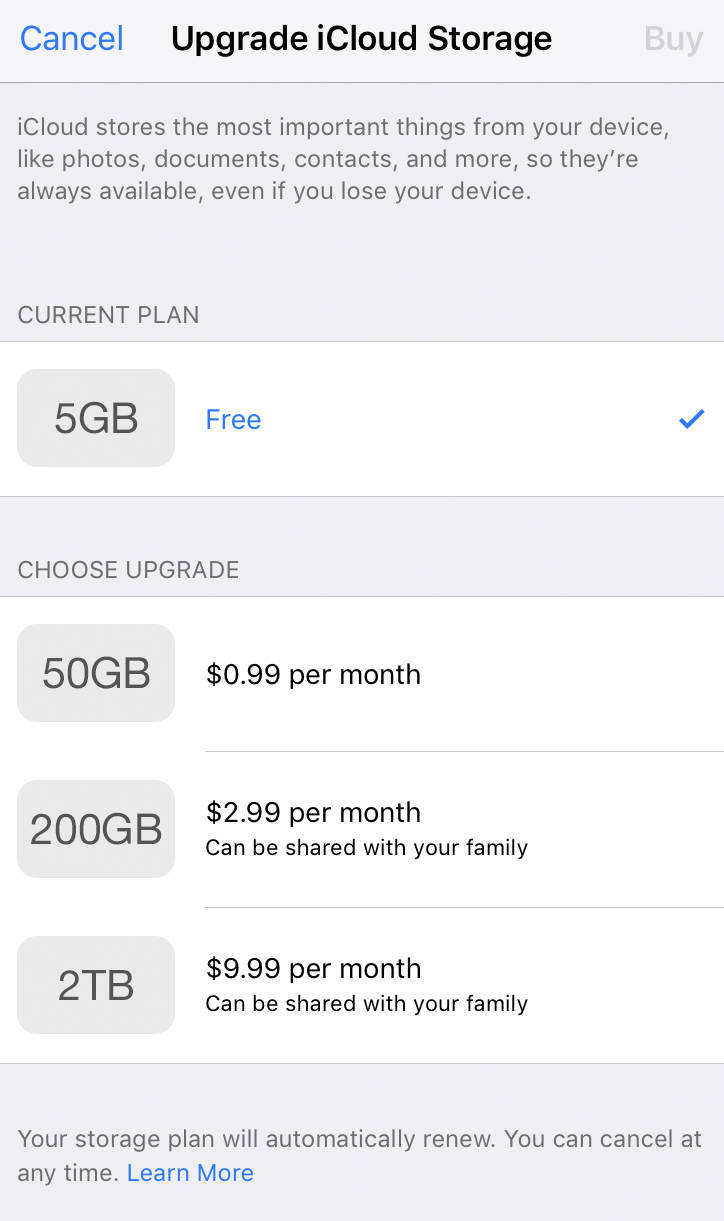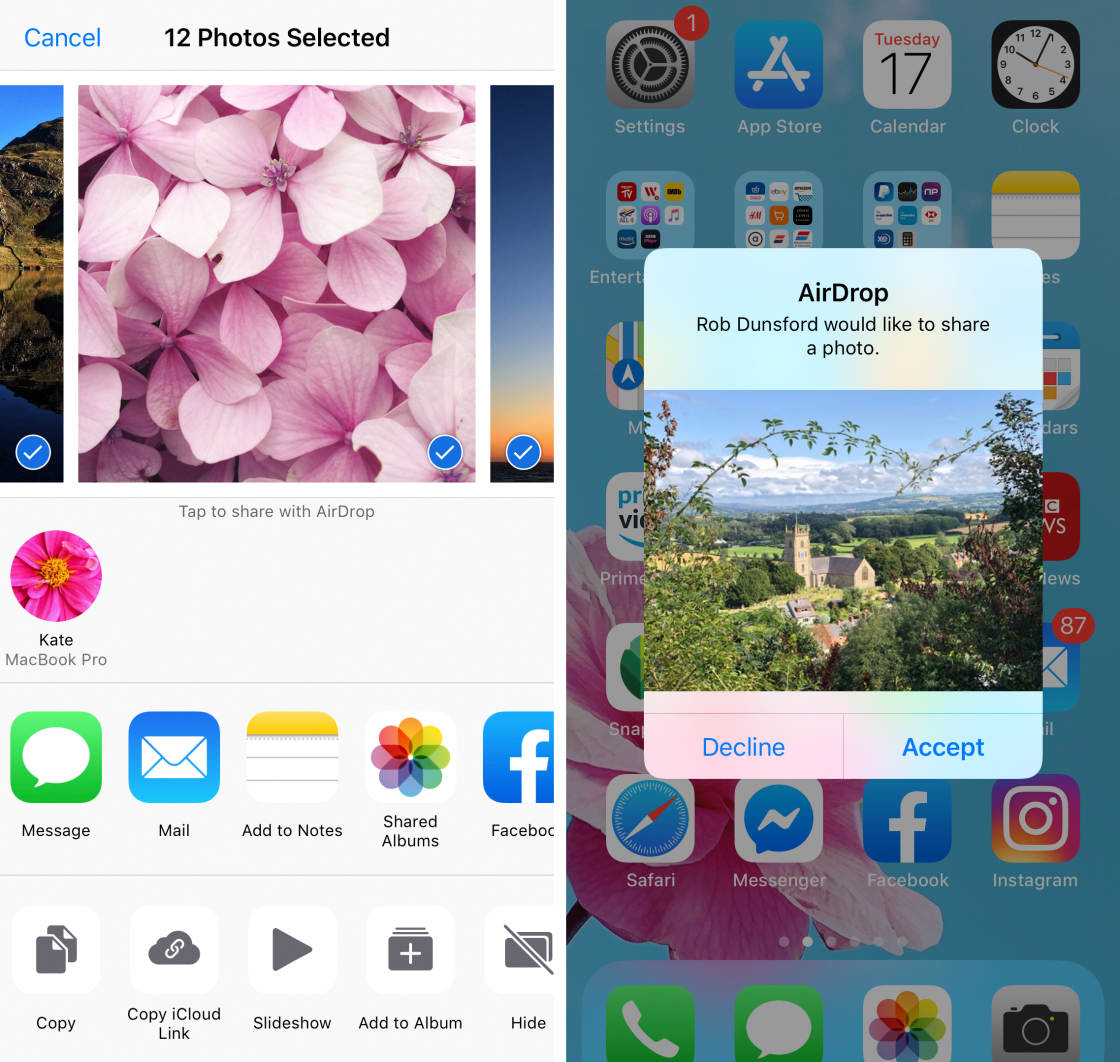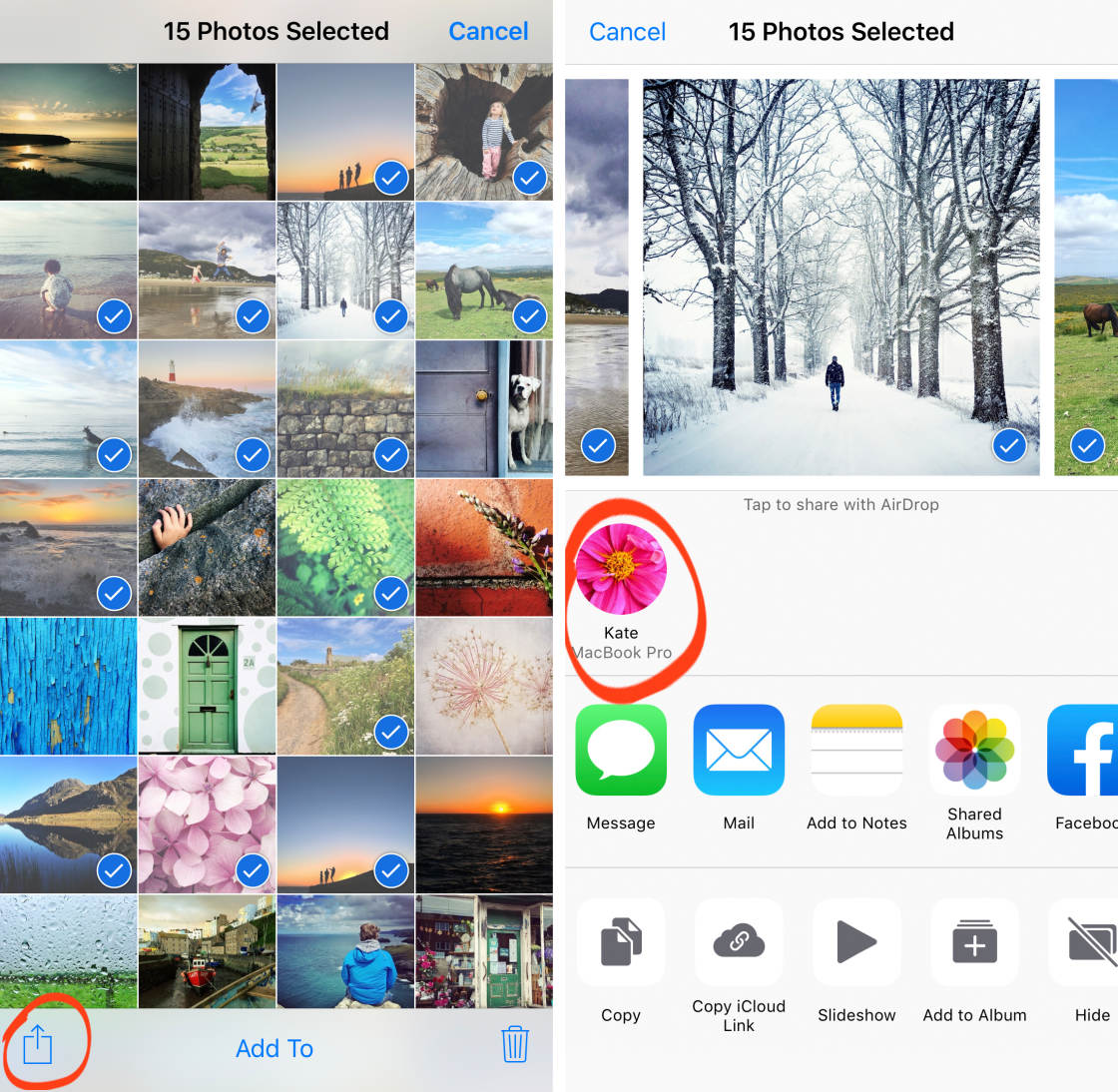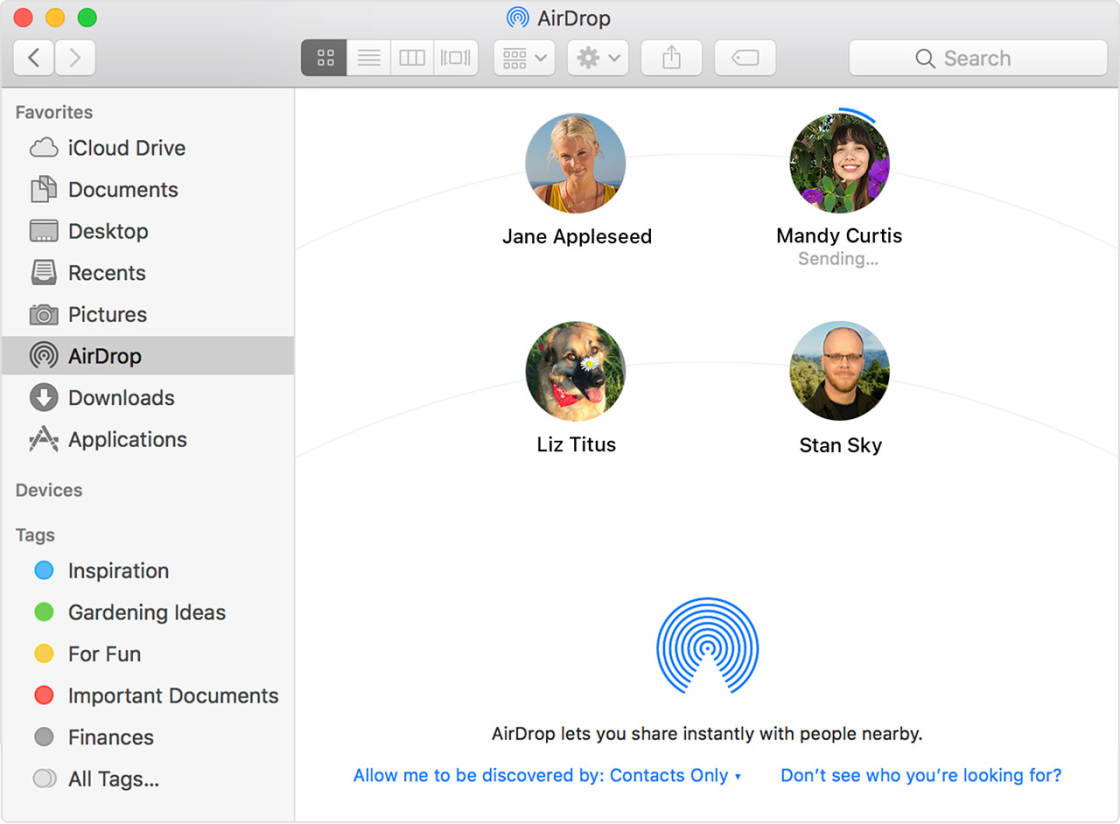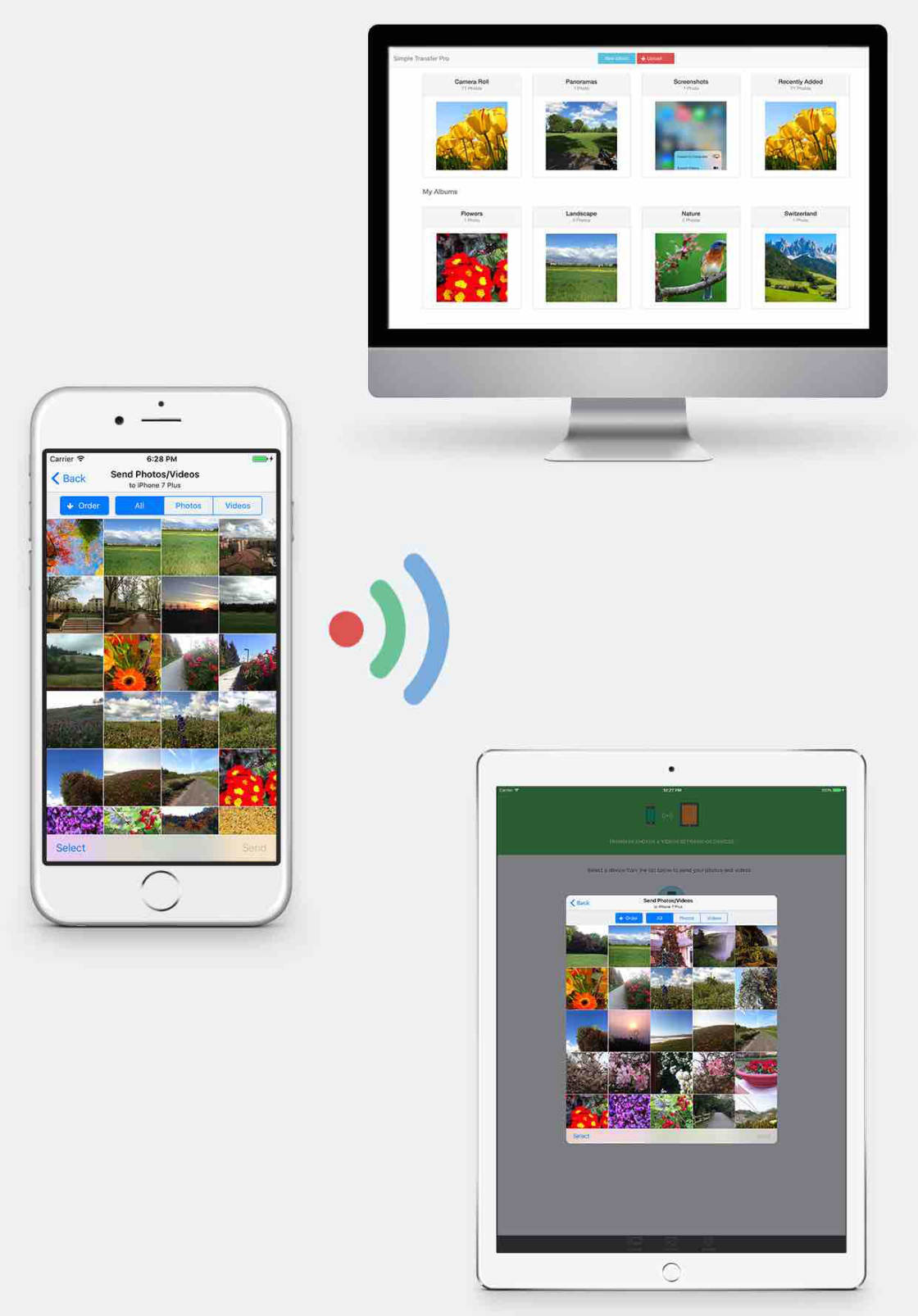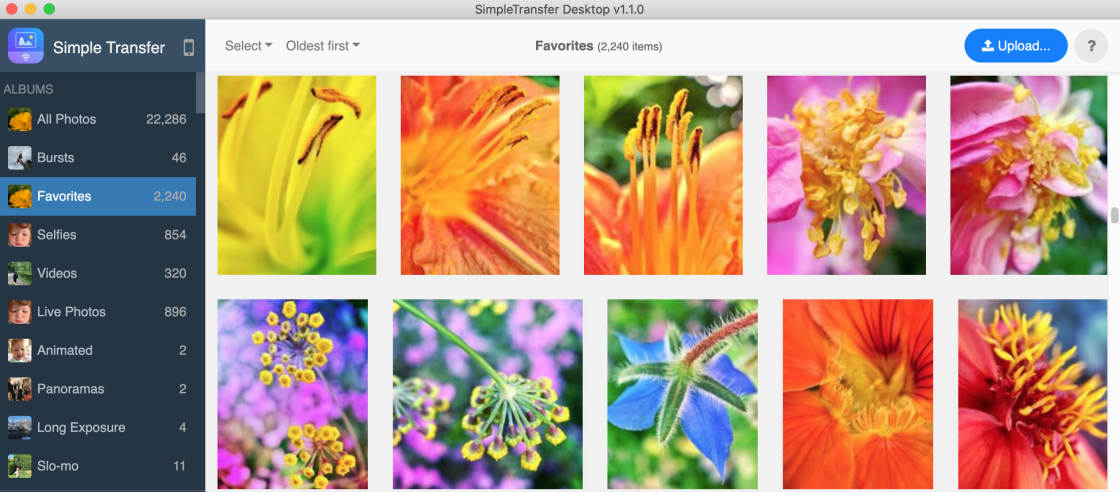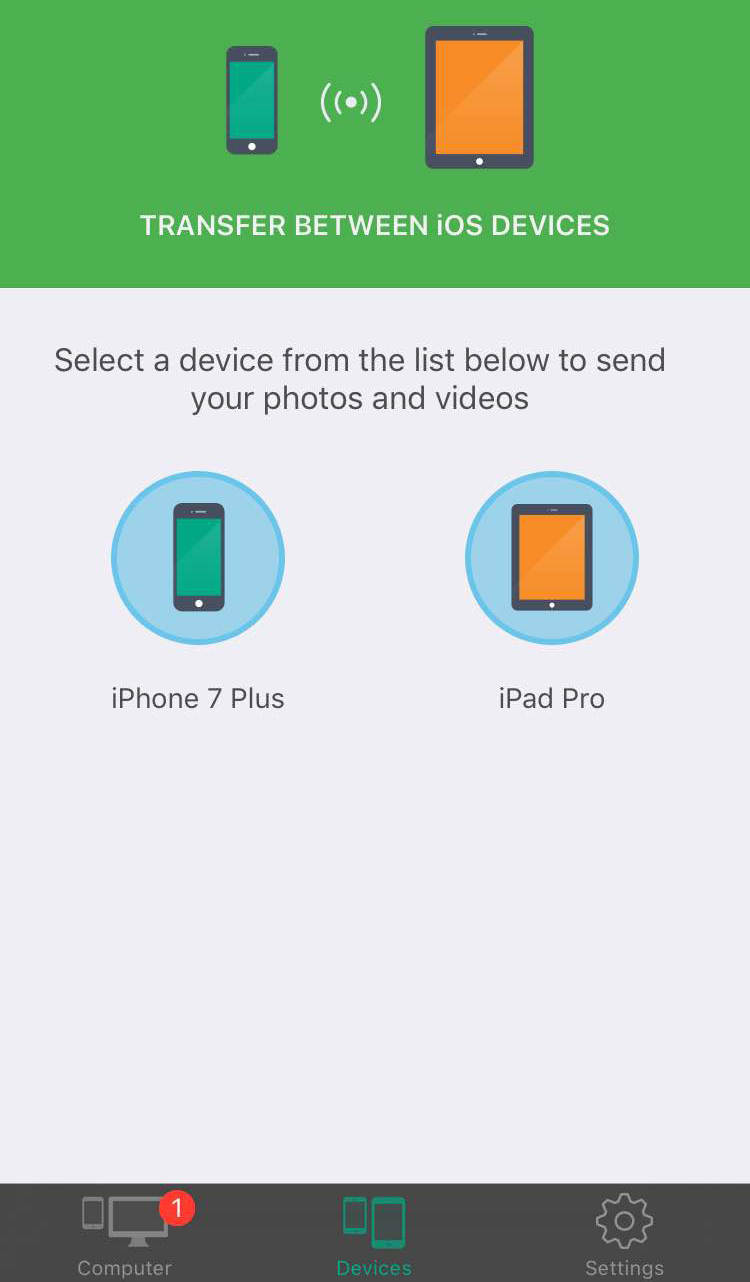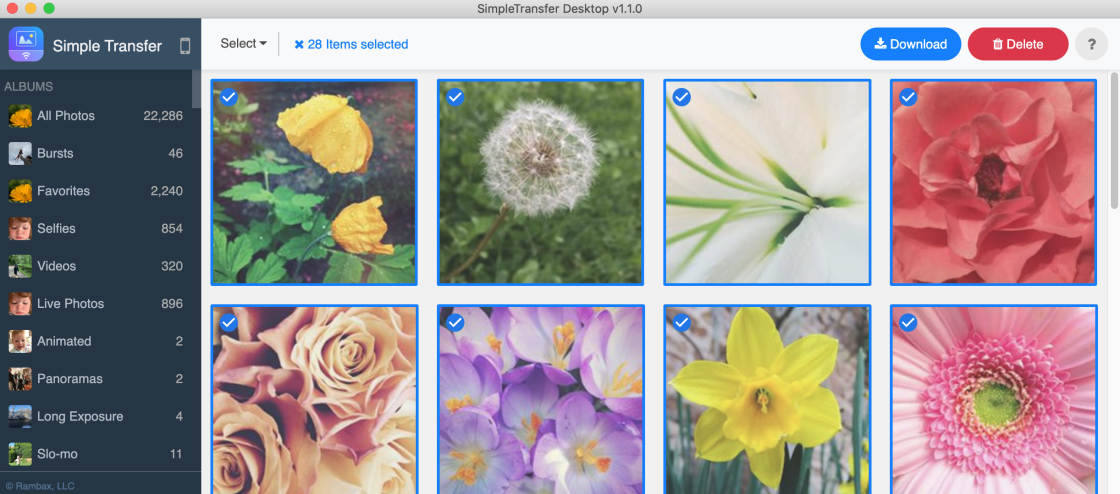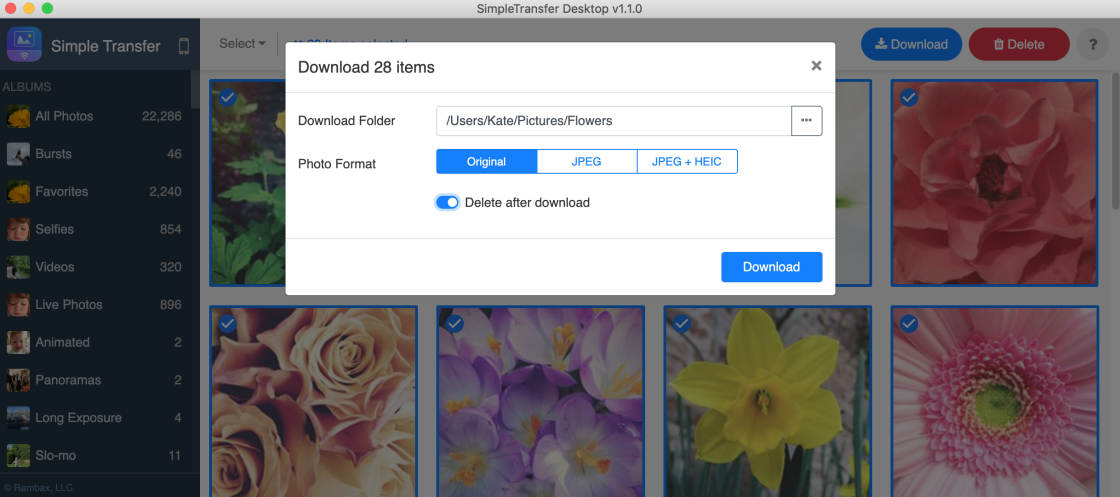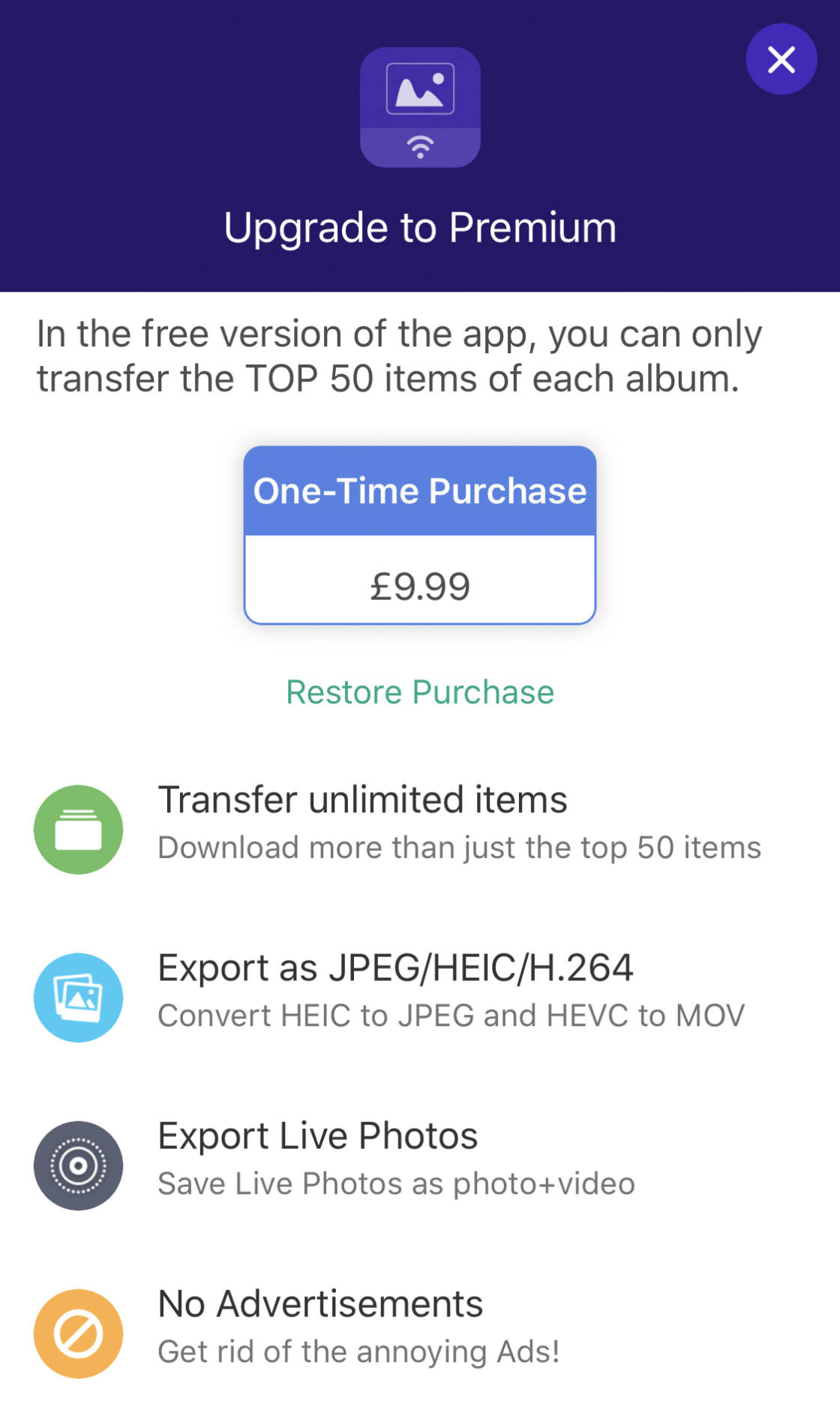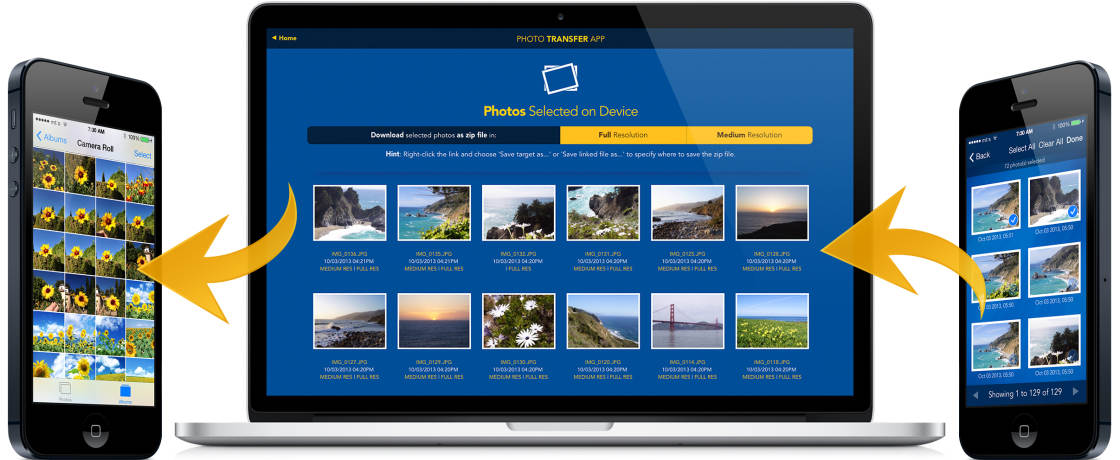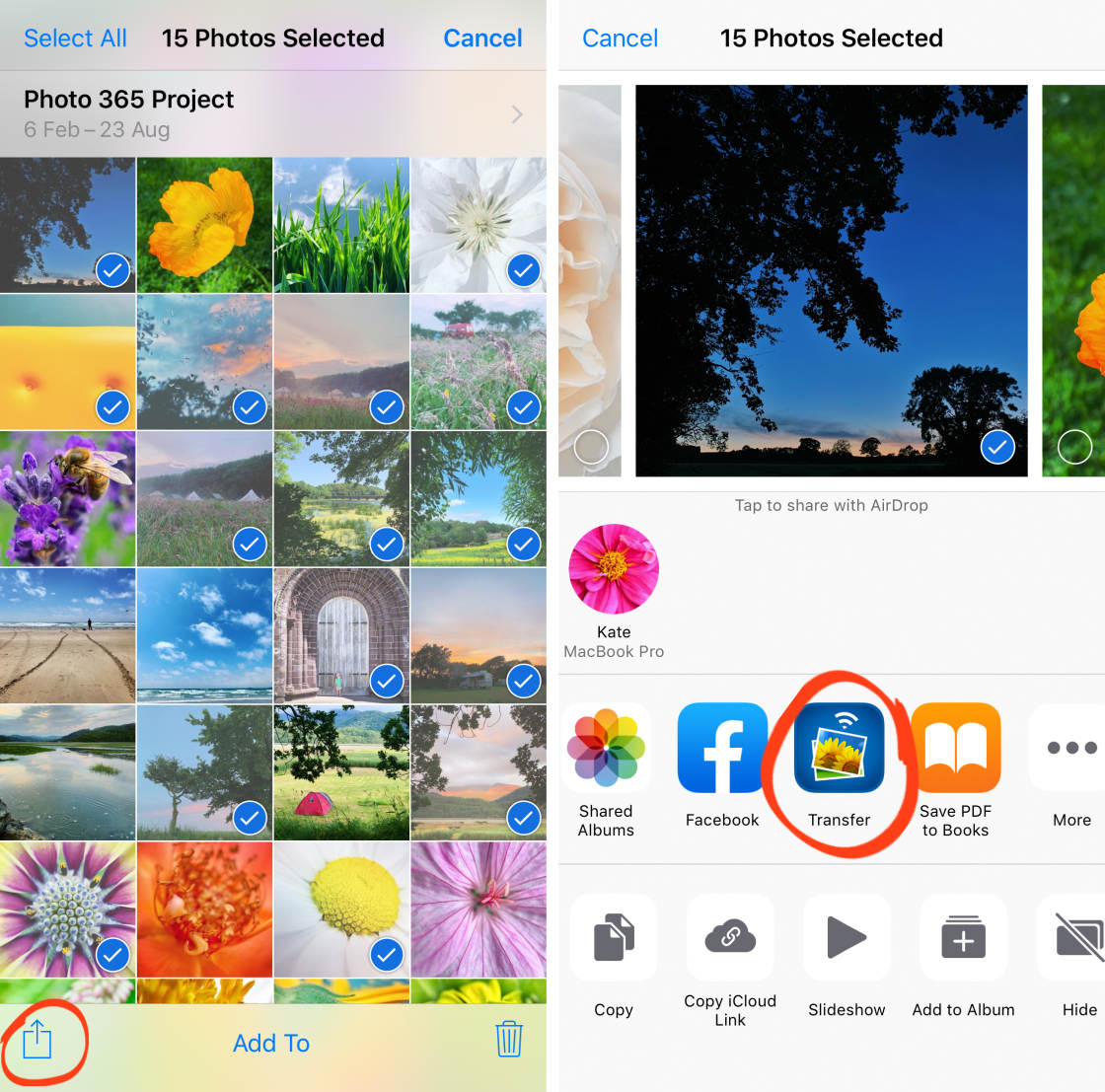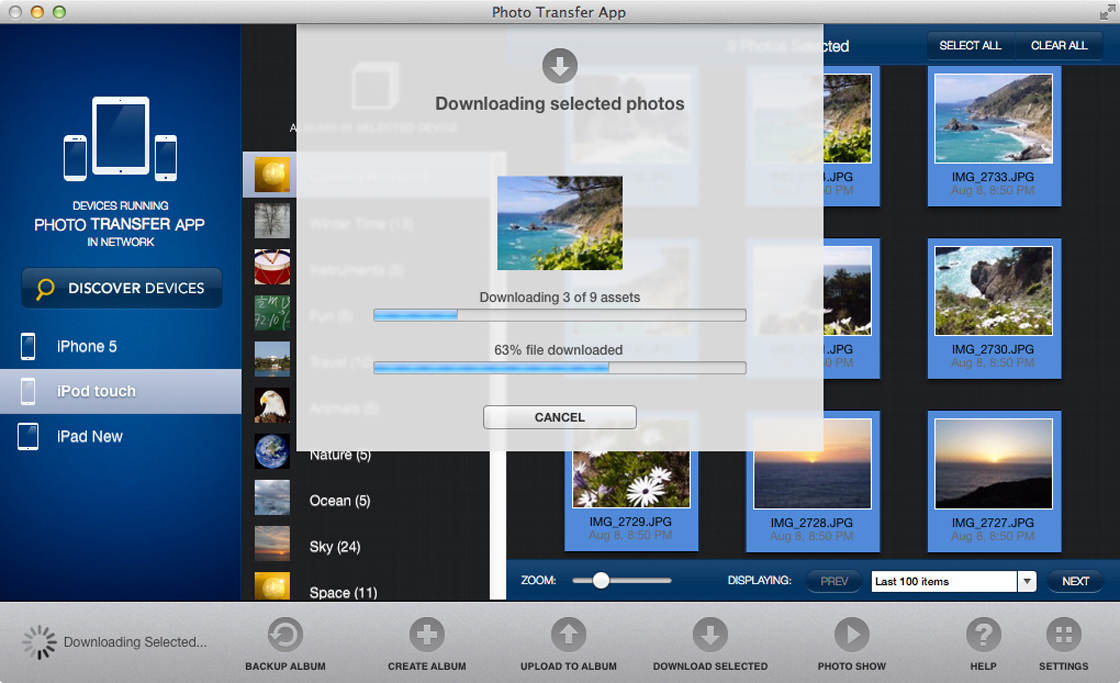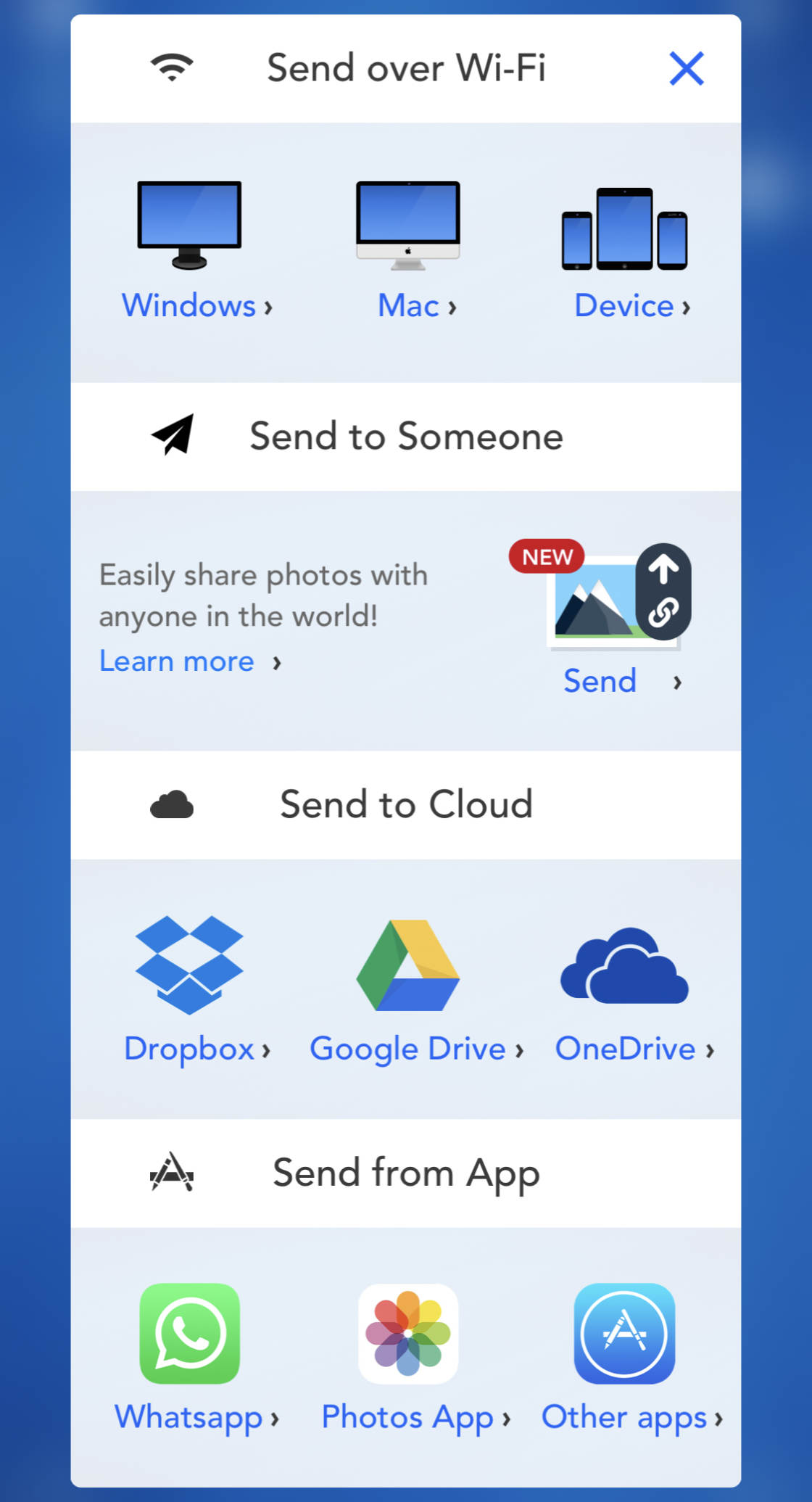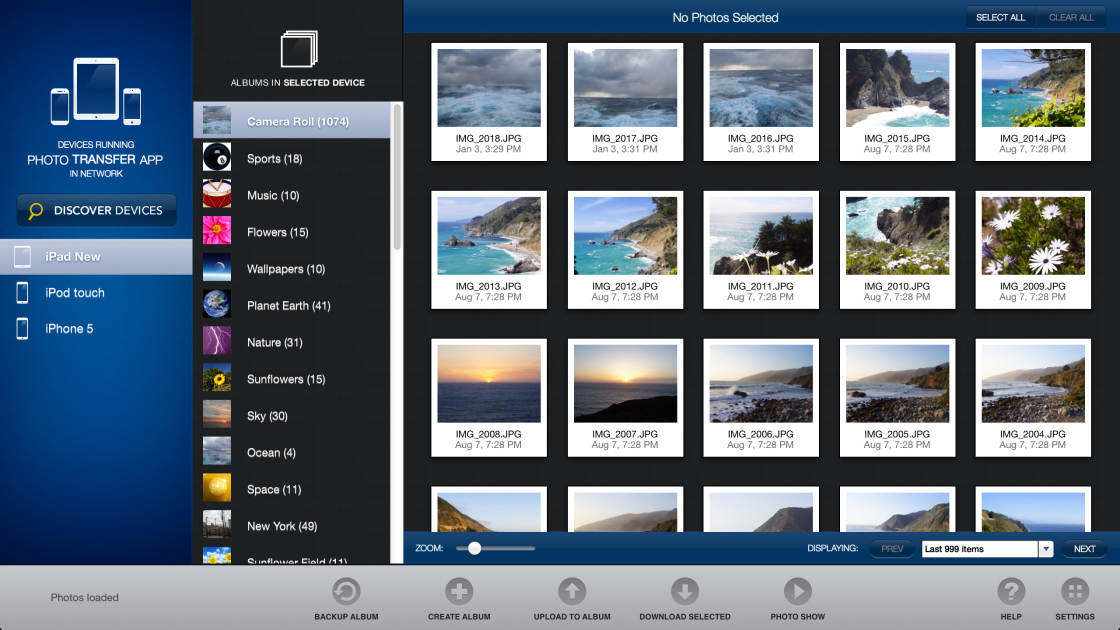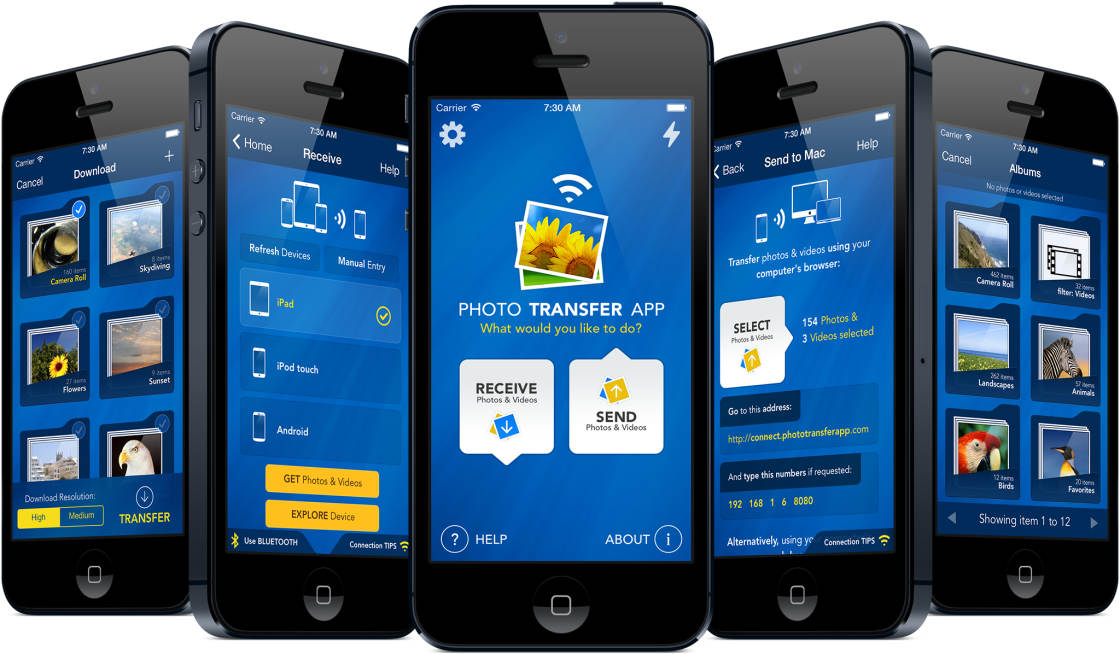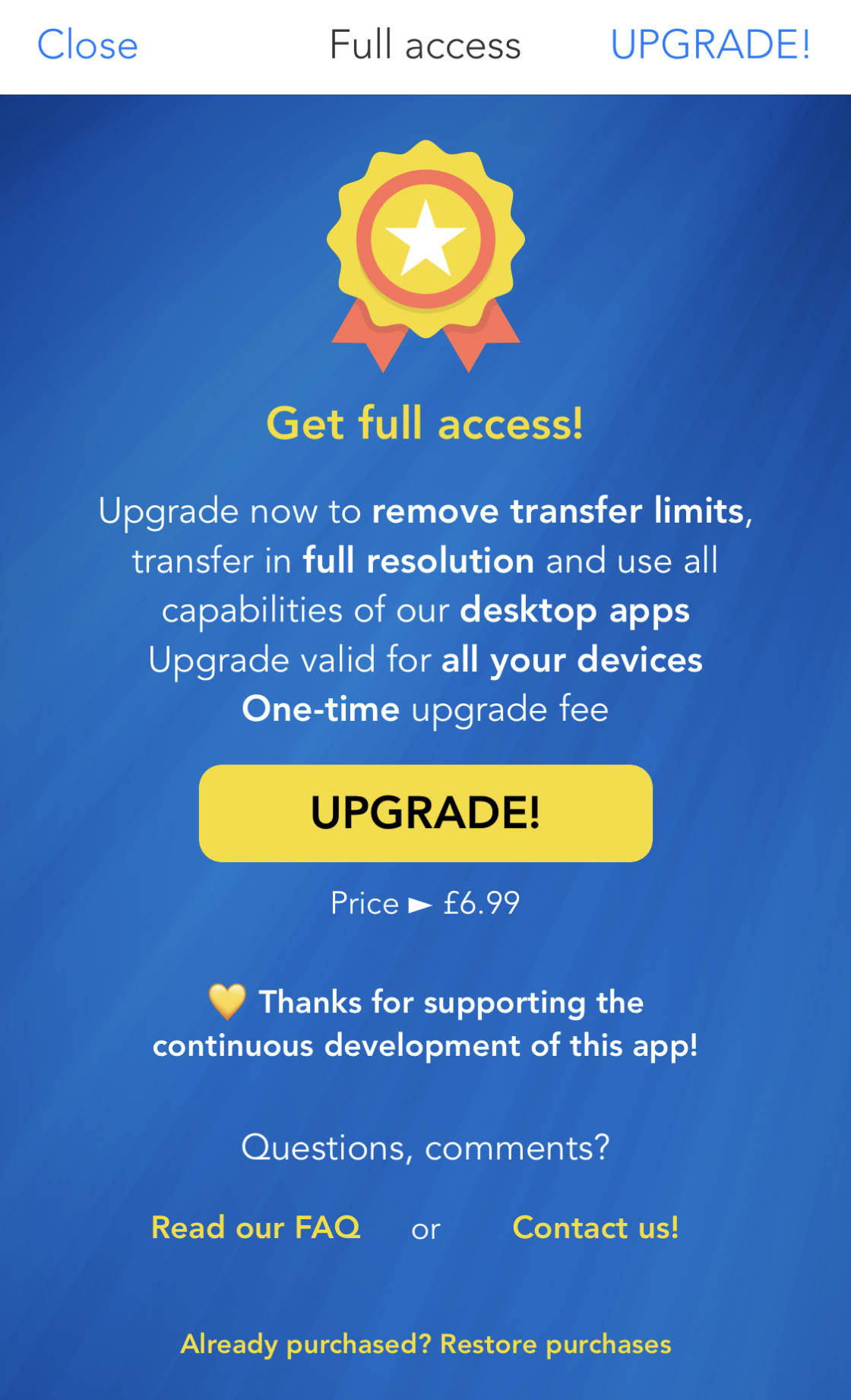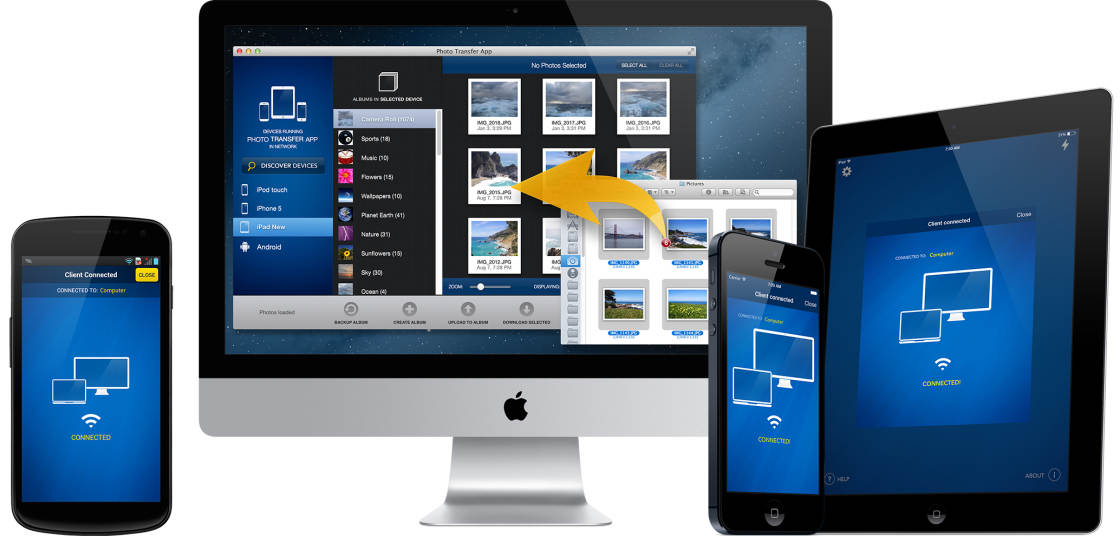هل تبحث عن تطبيق لنقل الصور لنسخ صورك الاحتياطية إلى جهاز الكمبيوتر الخاص بك؟ ربما تحتاج إلى نسخ الصور بين جهاز iPhone و iPad. أو ربما تريد مشاركة صورك على جهاز شخص آخر. هناك الكثير من التطبيقات لنقل صور iPhone الخاصة بك. ولكن كيف يمكنك أن تقرر أي واحد للاستخدام؟ تابع القراءة لاكتشاف أفضل 4 تطبيقات لنقل الصور على iPhone. ودعنا نساعدك في اختيار أفضل تطبيق لنقل الصور لك!
1. صور iCloud (تطبيق الإعدادات)
الأفضل من أجل: نقل مكتبة صور iPhone بالكامل إلى أجهزتك الأخرى
- نسخ جميع صور iPhone تلقائيًا إلى أجهزتك الأخرى
- يمكنك الوصول إلى جميع صورك على iPhone أو iPad أو Mac أو Windows جهاز الكمبيوتر
- قم بتخزين الصور كاملة الدقة في iCloud لتحرير مساحة على هاتفك
- من السهل تصدير iCloud Photos إلى القرص الصلب لجهاز الكمبيوتر للحصول على نسخة احتياطية إضافية
- تأتي صور iCloud بشكل قياسي على iPhone (لا حاجة لتطبيق نقل الصور من طرف ثالث)
- مساحة تخزين iCloud مجانية سعة 5 جيجابايت (مساحة تخزينية أكبر من 0.99 دولار شهريًا)
هل تعلم أن جهاز iPhone الخاص بك مدمج لنقل الصور تلقائيًا إلى جهاز iPad أو جهاز الكمبيوتر الخاص بك؟
يطلق عليه صور iCloud.
تمكنك iCloud Photos من تخزين صورك في Appleتخزين آمن على iCloud عبر الإنترنت. بمجرد أن تكون صورك في iCloud ، يمكنك الوصول إليها بسهولة من أجهزتك الأخرى.
صور iCloud مدمجة مباشرة في تطبيق الإعدادات على جهاز iPhone الخاص بك. فقط اذهب إلى الإعدادات > الصور، ثم التبديل صور آي كلاود.
يمكنك حتى استخدام تحسين تخزين iPhone خيار لتحرير مساحة على هاتفك.
بمجرد تشغيل صور iCloud ، لن تضطر مطلقًا إلى التفكير في نقل صور iPhone مرة أخرى!
ستتم مزامنة صورك عبر جميع أجهزة iCloud الخاصة بك … بما في ذلك أجهزة iPad و Mac وحتى Windows جهاز الكمبيوتر.
في كل مرة تلتقط فيها صورة جديدة باستخدام جهاز iPhone ، يتم تحميلها على صور iCloud (طالما أنك تستخدم شبكة Wi-Fi).
ستظهر جميع صور iPhone تلقائيًا في تطبيق الصور على جهاز iPad أو Mac.
وسيتم تنظيمها بنفس الطريقة تمامًا كما هي على جهاز iPhone الخاص بك.
ستنعكس أي تغييرات تجريها على جهاز واحد على أجهزتك الأخرى. لذلك إذا قمت بحذف صورة ، فسيتم حذفها من جميع أجهزتك.
لهذا السبب ، يجب عمل نسخة احتياطية منتظمة من صور iCloud الخاصة بك. على كمبيوتر Mac ، يمكنك بسهولة تصدير صور iCloud الخاصة بك إلى مجلد على القرص الصلب.
اذا كان لديك Windows كمبيوتر شخصي ، قم بتثبيت iCloud For Windows. ستظهر صور iPhone الخاصة بك في مجلد iCloud على جهاز الكمبيوتر الخاص بك.
عند التسجيل في iCloud ، Apple يمنحك 5 غيغابايت من مساحة التخزين السحابية المجانية.
إذا كنت بحاجة إلى مساحة أكبر لصورك ، فيمكنك شراء مساحة تخزين إضافية على iCloud. تبدأ الأسعار من 0.99 دولار شهريًا مقابل 50 جيجابايت.
لا تسمح لك iCloud Photos بالتحكم في أي صور يتم نقل iPhone. ولا يزال يتعين عليك عمل نسخة احتياطية إضافية للصور على جهاز الكمبيوتر الخاص بك.
لكنها بالتأكيد ميزة رائعة لاستخدامها إذا كنت ترغب في الوصول إلى صور iPhone على أجهزتك الأخرى.
2. AirDrop (تطبيق صور)
الأفضل بالنسبة إلى: نقل صور iPhone لاسلكيًا إلى مكان قريب Apple الأجهزة
- قم بنقل الصور لاسلكياً بين أجهزة iPhone و iPads و Mac القريبة
- انقل الصور مباشرة من تطبيق الصور المدمج في iPhone
- قم بتنزيل صور iPhone بسرعة على القرص الصلب الخاص بجهاز Mac
- انسخ الصور من جهاز Mac إلى جهاز iPhone أو iPad
- شارك صورك على iPhone بسهولة مع أشخاص آخرين Apple الأجهزة
- يأتي AirDrop بشكل قياسي في تطبيق iPhone Photos المدمج
هل تريد نقل بعض الصور بين جهاز الكمبيوتر الخاص بك على iPhone و Mac؟
ربما تريد مشاركة صورك مع شخص آخر لديه جهاز iPhone أو شخص آخر Apple جهاز.
في هذه الحالات ، Appleتوفر ميزة AirDrop حلاً رائعًا لنقل الصور.
يتيح لك AirDrop نقل الصور لاسلكيًا بين المناطق القريبة Apple الأجهزة.
يتضمن ذلك أجهزة iPhone و iPads وأجهزة Mac – التي تنتمي إلى نفسك أو إلى أشخاص آخرين.
تأتي ميزة AirDrop وفقًا لمعايير تطبيق الصور على جهاز iPhone. لذلك ليس عليك تنزيل تطبيق iPhone مخصص لنقل الصور.
فقط تأكد من تشغيل Wi-Fi و Bluetooth. ثم انتقل إلى تطبيق الصور وحدد الصور التي تريد نقلها.
عند النقر فوق شارك أيقونة في أسفل اليسار ، سترى أي مكان قريب Apple الأجهزة في انزال الجزء.
من هنا ، يمكنك ببساطة النقر على الجهاز الذي تريد نقل صورك إليه.
يمكنك حتى صور AirDrop من جهاز Mac إلى جهاز آخر Apple الأجهزة.
يعمل ذلك على تسهيل نقل الصور من جهاز Mac إلى جهاز iPhone أو iPad … أو إلى شخص آخر Apple جهاز.
يوفر AirDrop طريقة سريعة وسهلة لنقل الصور من iPhone إلى Mac – أو العكس.
إنها أيضًا طريقة رائعة لمشاركة صورك مع أشخاص آخرين Apple الأجهزة (طالما أنها قريبة).
أفضل 7 تطبيقات التصوير فون
هناك الآلاف من تطبيقات الصور الممتازة في متجر التطبيقات ، والأشياء التي يمكنك القيام بها مع التطبيقات لا تصدق على الإطلاق. ومع ذلك ، فإن عدد تطبيقات الصور الموجودة في السوق كبير للغاية ، ومن الصعب حقًا معرفة التطبيقات التي تستحق الحصول عليها.
لهذا السبب أنشأنا الكشف عن أفضل 7 تطبيقات للتصوير الفوتوغرافي على iPhone والتي يجب أن تبدأ استخدامها على الفور.
3. نقل التطبيق بسيط
الأفضل من أجل: نسخ صور iPhone احتياطيًا إلى جهاز الكمبيوتر يدويًا عبر شبكة Wi-Fi
- نقل الصور لاسلكيًا بين iPhone و iPad والكمبيوتر (Mac أو Windows)
- من السهل أن النسخ الاحتياطي كامل مكتبة الصور فون إلى جهاز الكمبيوتر
- خيار لحذف الصور تلقائيًا بعد النقل لتوفير مساحة على جهاز iPhone
- التطبيق مجاني للتنزيل (لكن يسمح فقط بنقل أفضل 50 صورة في ألبوم)
- قم بالترقية إلى الإصدار المتميز (9.99 دولارًا) لنقل الصور والميزات الإضافية بشكل غير محدود
Simple Transfer هو تطبيق لنقل الصور تابع لجهة خارجية لأجهزة iPhone و iPad والكمبيوتر.
لا تتم مزامنة صورك تلقائيًا بين أجهزة مثل iCloud Photos. بدلاً من ذلك ، يمنحك التحكم اليدوي في الصور التي يتم نقلها.
وعلى عكس iCloud Photos ، يتم نقل الصور مباشرة إلى محرك الأقراص الثابت بجهاز الكمبيوتر الخاص بك … بدلاً من نقلها إلى Appleسحابة التخزين.
يمكنك اختيار عمل نسخة احتياطية لمكتبة صور iPhone بالكامل على جهاز الكمبيوتر الخاص بك. أو يمكنك استيراد مجموعة مختارة فقط من الصور من جهاز iPhone الخاص بك.
يمكنك أيضًا استخدام Simple Transfer لنسخ الصور من جهاز الكمبيوتر الخاص بك إلى جهاز iPhone الخاص بك.
ويمكنك نقل الصور بين أجهزة iOS (iPhone و iPad.)
تطبيق Simple Transfer متوافق مع iPhone و iPad و Mac و Windows أجهزة الكمبيوتر.
على جهاز الكمبيوتر الخاص بك ، يمكنك تثبيت تطبيق سطح المكتب Simple Transfer. أو يمكنك استخدام مستعرض ويب للوصول إلى خيارات النقل.
يتيح لك تطبيق Simple Transfer (أو متصفح الويب) على جهاز الكمبيوتر الخاص بك تحديد الصور التي تريد تنزيلها.
يمكنك بعد ذلك اختيار المجلد الذي تريد استيرادهم إليه. ولديك خيار حذف الصور من جهاز iPhone بعد التنزيل.
تطبيق Simple Transfer مجاني للتنزيل. لكن النسخة المجانية تتيح لك فقط نقل أفضل 50 صورة في الألبوم. وهو لا يدعم نقل الصور المباشرة.
بالنسبة لعمليات نقل الصور غير المحدودة (بما في ذلك الصور المباشرة) ، ستحتاج إلى الترقية إلى الإصدار المميز من التطبيق.
بسيطة نقل قسط تكاليف 9.99 دولار. هذا دفع لمرة واحدة ، ولا توجد رسوم إضافية أو رسوم اشتراك.
4. نقل الصور التطبيق
الأفضل بالنسبة إلى: نقل الصور إلى جهاز الكمبيوتر الخاص بك مباشرةً من تطبيق iPhone Photos
- نقل الصور لاسلكيًا من iPhone إلى الكمبيوتر (والعكس)
- قم بنقل الصور مباشرة من تطبيق الصور على جهاز iPhone الخاص بك
- انسخ الصور بسرعة بين iPhone و iPad
- نسخ جميع صور iPhone احتياطيًا على جهاز الكمبيوتر باستخدام تطبيق سطح المكتب
- التطبيق مجاني للتنزيل (لكن يسمح فقط بالتحويلات المحدودة بدقة متوسطة)
- قم بالترقية إلى إصدار Pro (6.99 دولار) لنقل الصور بدقة كاملة
تطبيق Photo Transfer App يشبه تطبيق Simple Transfer … ولكن بفارق رئيسي واحد:
يمكنك نقل الصور إلى جهاز الكمبيوتر الخاص بك مباشرة من تطبيق الصور على جهاز iPhone الخاص بك.
لذلك ليس عليك استخدام تطبيق سطح المكتب على جهاز الكمبيوتر الخاص بك لتحديد الصور لنقلها. بدلاً من ذلك ، يمكنك القيام بذلك مباشرة من جهاز iPhone الخاص بك.
لا يزال يتعين عليك استخدام جهاز الكمبيوتر الخاص بك لاختيار المكان الذي تريد حفظ الصور فيه. لكن استخدام جهاز iPhone لتحديد الصور ومشاركتها يجعل العملية أكثر سهولة.
يشبه استخدام AirDrop لنقل الصور مباشرة من تطبيق الصور على جهاز iPhone.
ولكن على عكس AirDrop ، فإن تطبيق نقل الصور لا يقتصر على Apple الأجهزة. إنه متوافق أيضًا مع Windows أجهزة الكمبيوتر. حتى تتمكن من نقل الصور من iPhone إلى جهاز الكمبيوتر.
يمكنك أيضًا نسخ الصور بين جهاز iPhone و iPad. ويمكنك بسهولة إرسال الصور الخاصة بك إلى أي شخص في جميع أنحاء العالم.
من السهل إجراء نسخ احتياطي لمكتبة صور iPhone بالكامل على جهاز الكمبيوتر الخاص بك باستخدام تطبيق نقل الصور على سطح المكتب.
يتيح لك تطبيق سطح المكتب أيضًا نقل الصور من جهاز الكمبيوتر إلى جهاز iPhone.
إحدى الميزات المفقودة من هذا التطبيق هي دعم نقل الصور المباشرة. عند تنزيل صورة Live على الكمبيوتر ، يتم تحويلها إلى صورة JPEG ثابتة.
إذا كنت تريد أن تظهر صورك المباشرة كفيديو بعد نقلها ، فاستخدم تطبيق Simple Transfer بدلاً من ذلك. أو قم بتحويل صورك المباشرة إلى فيديو قبل نقلها.
Photo Transfer App مجاني للتنزيل من متجر التطبيقات.
ومع ذلك ، فإن الإصدار المجاني يتيح لك فقط نقل 10 صور. وسيتم تنزيلها بدقة أقل (حجم الصورة أصغر).
سيكون لديك أيضًا وظائف محدودة داخل تطبيق نقل الصور على سطح المكتب على جهاز الكمبيوتر الخاص بك.
لنقل الصور غير المحدود بدقة كاملة ، ستحتاج إلى الترقية إلى إصدار Pro من التطبيق. يمنحك هذا أيضًا الوصول إلى مجموعة كاملة من أدوات التنزيل والنسخ الاحتياطي في تطبيق سطح المكتب.
تكلف الترقية إلى إصدار Pro من تطبيق Transfer Transfer 6.99 دولار (دفعة لمرة واحدة).
اختر أفضل تطبيق لنقل الصور على iPhone
لقد اكتشفت 4 طرق سهلة لنقل الصور بين جهاز iPhone والأجهزة الأخرى.
ولكن ما هو أفضل تطبيق لنقل الصور لاحتياجاتك؟
دعنا نساعدك على أن تقرر!
صور iCloud: نقل الصور تلقائيًا إلى أجهزتك الأخرى
هل تريد أن يقوم جهاز iPhone الخاص بك بنقل مكتبة الصور بالكامل تلقائيًا إلى جهاز الكمبيوتر الخاص بك أو جهاز iPad؟
إذا كان الأمر كذلك ، قم بتشغيل صور آي كلاود في تطبيق الإعدادات … ولن تضطر مطلقًا إلى التفكير في نقل صورك مرة أخرى!
يمكنك الحصول على مساحة تخزين 5 جيجا بايت مجانًا. ويمكنك الترقية إلى المزيد من السعة التخزينية مقابل 0.99 دولار شهريًا.
AirDrop: نقل الصور إلى أخرى Apple الأجهزة
هل ترغب في نقل الصور إلى مكان قريب Apple الجهاز ، مثل جهاز Mac أو iPhone الخاص بصديق؟
أبسط خيار هو استخدام AirDrop في تطبيق الصور المدمج في iPhone.
يأتي AirDrop وفقًا لمعايير تطبيق الصور على جهاز iPhone. وهو مجاني تمامًا للاستخدام!
تطبيق النقل البسيط: نسخ الصور احتياطيًا على القرص الصلب لجهاز الكمبيوتر الخاص بك
هل تريد عمل نسخة احتياطية من صور iPhone الخاصة بك مباشرة على القرص الصلب لجهاز الكمبيوتر الخاص بك؟
إذا كان الأمر كذلك ، فإن تطبيق Simple Transfer هو خيار جيد.
متوافق مع Mac و Windows جهاز الكمبيوتر. ويسهل تطبيق سطح المكتب نقل صور iPhone إلى جهاز الكمبيوتر الخاص بك.
نقل بسيط مجاني للتنزيل من متجر التطبيقات. لكنك ستحتاج إلى الترقية إلى تطبيق Premium (9.99 دولار لمرة واحدة) للحصول على تحويلات غير محدودة (بما في ذلك Live Photos).
تطبيق Photo Transfer: نقل الصور إلى الكمبيوتر من تطبيق iPhone Photos
تطبيق Photo Transfer App يشبه تطبيق النقل البسيط. لكن يمكنك أيضًا نقل الصور مباشرة من تطبيق iPhone Photos.
تشبه هذه الوظيفة AirDrop. ولكن يمكنك اختيار المجلد الذي سيتم تنزيل الصور إليه. ويمكنك استخدامه على Windows الكمبيوتر كذلك Apple الأجهزة.
يمكنك تنزيل تطبيق Photo Transfer App مجانًا. لكن ستحتاج إلى الترقية إلى إصدار Pro (6.99 دولار لمرة واحدة) لنقل الصور بدقة كاملة.